OutLook Express 受信したメールを自動的に各フォルダへ振り分ける
PC元気COM
探し物はここにキーワードを入れて検索してくださいね~
OutLook Express
受信したメールを自動的に各フォルダへ振り分けるメッセージルールを作る
メニューから、
.[ツール]->[メッセージルール]->[メール]を選択
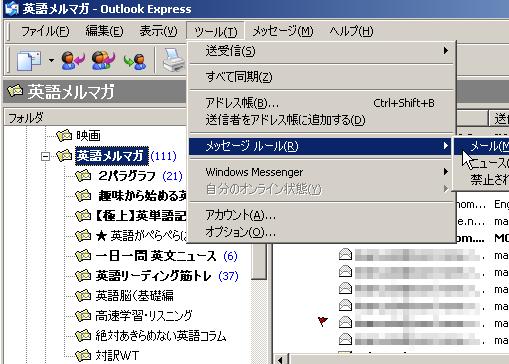
.[ツール]->[メッセージルール]->[メール]を選択
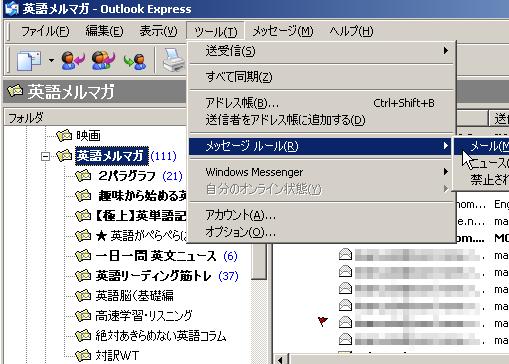
メッセージルールのダイアログが現れます。
新規作成をクリック

新規作成をクリック

新規のメールルール作成
新規のメールルール作成画面が表示されます。
1. ルールの条件に『件名に指定した言葉が含まれる場合』をチェックします。
2.ルールのアクションを選択に『指定したフォルダに移動する』をチェックします。
受信トレイにも同じメールを残しておきたい場合は、移動ではなく、コピーするを選択します。
(そうすれば、見忘れたということは防げます。)
3.ルールの説明で
図のように、件名に指定した言葉が含まれる場合
のリンクをクリックします。

新規のメールルール作成画面が表示されます。
1. ルールの条件に『件名に指定した言葉が含まれる場合』をチェックします。
2.ルールのアクションを選択に『指定したフォルダに移動する』をチェックします。
受信トレイにも同じメールを残しておきたい場合は、移動ではなく、コピーするを選択します。
(そうすれば、見忘れたということは防げます。)
3.ルールの説明で
図のように、件名に指定した言葉が含まれる場合
のリンクをクリックします。

単語の入力画面があらわれます。
ここで、メールの件名にいつもつかわれているキーワードとなる言葉を入力します。
追加ボタンを押します。

ここで、メールの件名にいつもつかわれているキーワードとなる言葉を入力します。
追加ボタンを押します。

すると、単語が追加されます。
キーワードとなる単語は複数追加できます。

キーワードとなる単語は複数追加できます。

おすすめコンテンツ
© 2003–2015PC元気COM